ULTIMO TRABAJO
DETERMINAR LAS FALLAS COMUNES Y SUS POSIBLES SOLUCIONES
Los problemas más comunes con las computadoras
Las computadoras son nuestra mano derecha y casi que no podemos vivir sin ellas, aunque pueden darnos varios dolores de cabeza. Y cuando eso pasa, intentás reiniciar la compu o darle unos golpecitos, porque pensás que quizá así se solucionará… pero no. Si alguna vez te pasó, aquí recopilamos los problemas más comunes que podemos tener con las computadoras y a qué pueden deberse. ¿Te pasó con alguno?
La temida pantalla azul
Uno de los problemas más conocidos que enfrentan los usuarios de Windows, la “pantalla azul de la muerte”. Tiene que ver con un error de Microsoft y significa que la computadora no puede (o está en peligro de no poder) recuperarse de un error del sistema. Generalmente viene acompañado de un texto que indica el código de error al que corresponde y sirve como referencia para saber qué pasó. Usualmente indica un problema serio, que puede estar relacionado con el hardware o el driver.
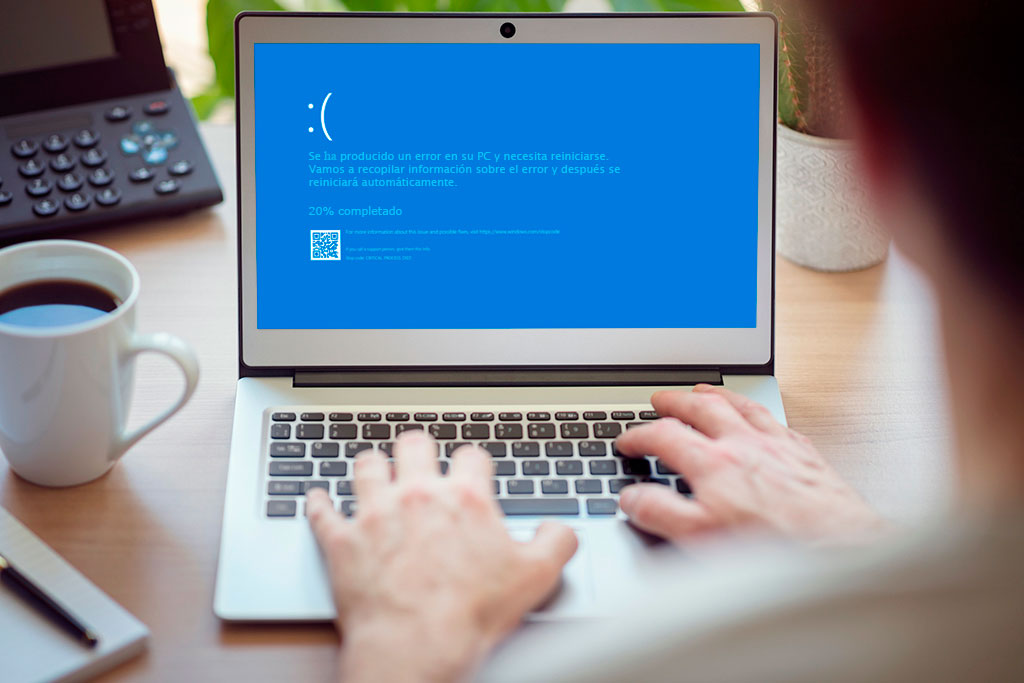
Fallas del Sistema Operativo
Una las fallas más comunes que puede tener una computadora tiene que ver con colapsos del sistema operativo. Estos pueden suceder por varios motivos: corte del suministro de energía, excesiva cantidad de programas instalados o no tener suficiente memoria RAM.
Seguro utilizás el reinicio para solucionar este tipo de problemas, pero en realidad es una solución meramente transitoria. Seguramente más adelante sigas enfrentándote a fallas de este tipo. Lo más recomendable siempre es contactar a un profesional cualificado para poder tratar el problema de raíz.
Problemas con la RAM
Por más que tengas 16 gigas de RAM en tu computadora, si no está configurada correctamente, podría estar utilizando solo una porción de su capacidad total para los procesos. Si se utiliza solo una parte de la RAM, los juegos y programas funcionarán más lento o directamente no lo harán. Los problemas con la RAM pueden darse por muchos motivos, uno de ellos puede ser que un slot de la RAM no está encajando correctamente, lo que provoca que no funcione.
La computadora se apaga sola o se reinicia cada dos por tres
Estabas trabajando y, de repente, se apaga la computadora, uno de los momentos más frustrantes que podés pasar. Fallas como ésta pueden deberse a falta de mantenimiento en el hardware o problemas con el software. Por ejemplo, si hay polvo acumulado en los ventiladores esto obstruye el aire y no permite que la computadora se refresque correctamente, provocando que se apague.

Funcionamiento lento
¿Te pasó que la computadora comienza a funcionar muy lentamente? La tarea más simple, como abrir una ventana, se vuelva una tortura. Puede darse por muchos factores, pero la falta de mantenimiento es la razón más común. Accediendo al Administrador de Tareas de tu computadora podrás visualizar los programas que están funcionando y cerrar aquellos que no necesitás. Borrar información que ya no te sirve o descargar programas dedicados al mantenimiento ayudará a mejorar el funcionamiento de tu computadora.
Fallas con la tarjeta gráfica
¿Cómo reconocer estas fallas? Si tu computadora emite un pitido al encender o arranca y se pone en marcha, pero no ves nada en el monitor. También puede pasar que veas rayas verticales en la pantalla, que se ponga inestable cuando llevás mucho tiempo usándola o cuando un aplicación determinada esté funcionando. Una ventilación correcta y un buen mantenimiento son claves en la mayoría de los componentes que forman parte de tu computadora; puede que tu tarjeta gráfica levante mucha temperatura y haga saltar las soldaduras que la mantenían unida con la placa base.
Computadora infectada con virus
Los virus son un tipo de software que puede dañar tu computadora y sistemas relacionados. Estos tienen que instalarse para poder empezar a causar problemas, lo que puede pasar mucho más rápido de lo que pensás y sin que te des cuenta. Por ejemplo, descargar un archivo de un sitio web puede resultar en una computadora infectada. Una vez que lo abrís, el virus puede dañar archivos y hasta hacer que todo funcione más lento usando los recursos del sistema. Nuestro consejo es siempre tener un antivirus instalado que te alertará sobre los archivos que descargás. Si sospechas que tu computadora está infectada, llevala a un técnico para que te ayude a eliminar el virus.
Fallo en el disco duro
Una falla en tu disco duro puede causar problemas muy serios, la buena noticia es que es fácil reemplazarlos. La mala es que la información guardada allí puede ser corrompida o perderse para siempre. Esto no sería un problema si estamos hablando de archivos de programas que pueden recuperarse fácilmente, pero si se trata de documentos personales, fotos y datos importantes sí estamos frente a un gran problema. Por esto, te recomendamos que siempre tengas un back up (copia de seguridad) de tus archivos importantes, ya que un fallo como este puede pasar en cualquier momento.
La computadora no enciende
Lo sabemos, ¡es la peor pesadilla de todos! Pero calma, puede deberse a un problema eléctrico; prueba conectando el dispositivo con otro cable de alimentación o en un enchufe diferente. Si, aún así, no lográs encender tu computadora, puede que exista un problema en la placa madre, una fuente de poder u otro componente. Esto implicará entonces una reparación urgente.
DIAGNOSTICAR EL FUNCIONAMIENTO E IDENTIFICACION DE FALLAS
 BIOS: El Sistema Básico de Entrada/Salida (Basic Input-Output System), conocido simplemente con el nombre de BIOS, es un programa informático inscrito en componentes electrónicos de memoria Flash existentes en la placa base. Este programa controla el funcionamiento de la placa base y de dichos componentes. Se encarga de realizar las funciones básicas de manejo y configuración del ordenador.
BIOS: El Sistema Básico de Entrada/Salida (Basic Input-Output System), conocido simplemente con el nombre de BIOS, es un programa informático inscrito en componentes electrónicos de memoria Flash existentes en la placa base. Este programa controla el funcionamiento de la placa base y de dichos componentes. Se encarga de realizar las funciones básicas de manejo y configuración del ordenador.  El diagnóstico es el proceso de conocer la naturaleza de una avería mediante la observación de sus síntomas y signos externos, o mediante el análisis con chequeos adecuados.
El diagnóstico es el proceso de conocer la naturaleza de una avería mediante la observación de sus síntomas y signos externos, o mediante el análisis con chequeos adecuados. Como identificar fallas en una PC
Como identificar fallas en una PCFallas en la PC
Cuando encendemos el ordenador, nuestra placa base hace una especie de escaneo a todo el sistema para comprobar si todo está en regla y continuar cargando.
Siempre que lo encendamos el modo que tiene la placa base de transmitir el estado del sistema es por medio de pitidos. Aquí tenemos algunos:
- Ningún pitido: No hay suministro eléctrico (vamos que el cable está sin enchufar, el cable en sí falla, o la caja de suministro eléctrico está deteriorada, la cuestión es que no llega corriente) o también puede ser que el “Speaker”, lo que emite los pitidos, falle (lo podréis comprobar si a continuación funciona correctamente).
- Tono continuo: Error en el suministro eléctrico (llega mal la corriente, o la caja de suministro esta fastidiada, no hay más que cambiarla).
- Tonos cortos constantes: La placa madre está defectuosa, es decir, está rota, es de lo peor que nos puede ocurrir.
- Un tono largo: Error de memoria RAM, lo normal es que esté mal puesta o que esté fastidiada.
- Un tono largo y otro corto: Error el la placa base o en ROM Basic. Esto suele ocurrir mucho en placas base viejas, la gente las suele tirar.
- Un tono largo y dos cortos: Error en la tarjeta gráfica. Puede que el puerto falle, por lo que no habría más que cambiarla de puerto, pero también puede ser que la tarjeta gráfica sea defectuosa.
- Dos tonos largos y uno corto: Error en la sincronización de las imágenes. Seguramente problema de la gráfica.
- Dos tonos cortos: Error de la paridad de la memoria. Esto ocurre sobretodo en ordenadores viejos que llevaban la memoria de dos módulos en dos módulos. Esto significaría que uno de los módulos falla, o que no disponemos de un número par de módulos de memoria.
- Tres tonos cortos: Esto nos indica que hay un error en los primeros 64Kb de la memoria RAM.
- Cuatro tonos cortos: Error en el temporizador o contador.
- Cinco tonos cortos: Esto nos indica que el procesador o la tarjeta gráfica se encuentran bloqueados. Suele ocurrir con el sobrecalentamiento.
- Seis tonos cortos: Error en el teclado. Si ocurre esto yo probaría con otro teclado. Si aun así no funciona se trata del puerto receptor del teclado.
- Siete tonos cortos: Modo virtual de procesador AT activo.
- Ocho tonos cortos: Error en la escritura de la video RAM.
- Nueve tonos cortos: Error en la cuenta de la BIOS RAM.
Muchas veces nos suenan muchos de estos pitidos por cosas que no entendemos pero luego sigue funcionando con normalidad. En ese caso sería problema del detector de errores o de esa especie de escaneo que nos hace al encender el ordenador.
 Cuando hay errores en el protocolo preliminar
Cuando hay errores en el protocolo preliminar Como saber si la falla es eléctrica
 Si no enciende el CPU, lo primero que se debe hacer es revisar electricidad en la toma de corriente.
Si no enciende el CPU, lo primero que se debe hacer es revisar electricidad en la toma de corriente. Falla en la memoria RAM
Falla en la memoria RAM Los fallos en la tarjeta madre son críticos para el sistema, porque una placa dañada puede dañar todos los componentes conectados a ella, incluyendo el procesador, la memoria, tarjetas añadidas e incluso dispositivos externos conectados a los puertos de la placa o motherboard.
Los fallos en la tarjeta madre son críticos para el sistema, porque una placa dañada puede dañar todos los componentes conectados a ella, incluyendo el procesador, la memoria, tarjetas añadidas e incluso dispositivos externos conectados a los puertos de la placa o motherboard.Fallas de video
 Cuando el disco duro esta en mal funcionamiento, generalmente viene acompañado de varios problemas como
Cuando el disco duro esta en mal funcionamiento, generalmente viene acompañado de varios problemas como* Errores en el tamaño total de las unidades
* La unidad aparece y desaparece sin motivo
* Errores al arrancar equipo o que la pantalla se vuelva azul.
* Documentos que han desaparecido sin dejar rastro.
 Consecuencias de no diagnosticar a tiempo una falla en la PC
Consecuencias de no diagnosticar a tiempo una falla en la PCREPARAR O SUSTITUIRCOMPONENTES UTILIZANDO LAS MEDIDAS DE HIGIENE
Reparar y sustituir componentes utilizando las medidas de seguridad e higiene
Las medidas de seguridad utilizaremos la sigientes:
Como primera precaución es cuando valla abrir el gabinete/case/carcasa asegúrese de desconectar los cables de corriente, video, dispositivos usb, etc.
También se debe tener en claro las herramientas que va utilizar pues si no puede que este dañando su PC en vez de limpiarlo. Un ejemplo claro de esto es la utilización adecuada del destornillador pues si los tornillos son en forma de estrella se debe utilizar el destornillador adecuado porque si no puede que este dañando el tornillo luego no lo podrá extraer
Otra precaución muy importante es utilizar la manilla antiestática. Esto para evitar que la energía estática dañe algún componente cuando manipule el equipo.
Antes de desarmar, desconectar o quitar es recomendable que preste suma atención de cómo y dónde van las piezas o el cable q1ue está retirando, si bien la gran mayoría de los componentes encajan de 1 sola forma y en 1 solo lugar
Usar bata,
Tapabocas y guantes de látex
Demás elementos para la limpieza, por su salud y seguridad
Debe tener mucho cuidado con algunos elementos del PC que no se pueden manipular pues podría deteriorarlos
Si el computador luego del mantenimiento no arranca no desespere, vuelva a desconectar todo y volverlo a conectar prestando atención.
Normas de higiene
Uno de los aspectos más importantes en el mantenimiento de una PC es la limpieza física interior. Este factor no es tan importante en las computadoras portátiles (laptops), cuyo interior está más aislado y protegido. Sin embargo en el interior de las computadoras de mesa, clones o de marca, se acumula suciedad de diversos orígenes, y los conectores interiores tienden a oxidarse o a disminuir su conectividad por factores mecánicos
El grado de suciedad acumulado en una PC depende fundamentalmente del ambiente donde se encuentra instalada. Los principales orígenes de la suciedad interior son los siguientes: - Polvo ambiental - Huevos y deposiciones de origen animal - Corrosión de componentes internos - Oxígeno del aire, que inevitablemente genera procesos de oxidación ¿De qué depende la suciedad en una computadora
Equipo de limpieza: utilizar aire comprimido para sacar la suciedad de todos los recovecos pero el polvo sale disparado y si el ordenador está muy sucio se puede montar un cisco de cuidado. Se puede utilizar un aspirador, tan efectivo me parece suficiente para quitar la mayor parte de la suciedad. Se pueden ayudar con una brocha pequeña para trabajar los lugares con un acceso más complicado.
Limpiezas periódicas: es difícil decir cada cuanto tiempo hay que limpiar el equipo, depende de las condiciones del entorno y puede ser interesante hacerlo cada tres meses o una vez al año.
El interior de una PC es un albergue ideal para cucarachas, pequeños roedores, y diversos tipos de insectos. Una PC cuenta generalmente con infinidad de aberturas por donde estos entes penetran, generalmente en horas de la noche, eligiendo en ocasiones a la PC como morada, procreando en su interior. ¿Qué puede pasar dentro de una PC
Antes de intentar tocar o desconectar componentes internos debemos estar seguros que la PC se encuentre totalmente des energizada, ya que una desconexión &quiten calientequot; puede resultar dañina. También debemos tomar la precaución de descargar la electricidad estática de nuestro cuerpo antes de tocar componentes de microelectrónica, especialmente las memorias. ¿Qué debemos hacer antes de desconectar componentes internos
Reparar o sustituir componentes utilizando las medidas de seguridad e higiene
Los problemas más comunes en una computadora que necesitaran de una reparación o incluso ya de sustituir los componentes son:
- Componentes quemados ocasionados por tensión, mal uso de los componentes, un hardware no actualizado.dependiendo de la gravedad del problema generalmente se cambian los componentes por unos nuevo pro necesariamente del mismo modelo marca número de serie.
- Hardware sobrecalentado: veces el hardware se sobrecalienta no se quema es recomendable no usar su PC si esto sucede hasta ser revisada, el técnico se encarga de revisar todos los componentes de la PC en especial los COOLERS ya que estos se encargan de refrigerar todos los componentes, son los disparadores de calor en caso de que el cooler no funcione este podría quemarse por completo es recomendable cambiar el coolers.
- En la fuente de poder se necesita ver que aporte la energía suficiente para el uso de su ordenador.
- Ventiladores y disparadores de calor en caso de una falla realizar la reparación o ya sea el cambio o remplazarlos por otros sistemas de enfriamiento.
- Hardware sucio: un hardware mal cuidado, con demasiado polvo, pelusas y demás, puede provocar que un componente deje de funcionar es buena realizarse una buena limpieza cada uno o dos meses dependiendo del uso del equipo solución limpiar y revisar todo el hardware sin dejar pasar mucho tiempo incluyendo el teclado, mouse, bocinas, monitor, gabinete. Remplazar por un disco de 80gb como minimo, una placa de video, una RAM mínima de 1GB, lector de CD, placas de sonido, micrófonos, cámaras.




Comentarios
Publicar un comentario